テレワーク・在宅勤務のWeb会議やオンライン飲み会ツールとして注目を集める「Zoom(ズーム)」
Zoomは、無料でありながら最大100人の同時接続、録画・レコーディング、バーチャル背景など、各種機能が非常に充実しています。
そんな数ある機能の中でも知っておきたいのが、
- 遠隔操作(リモート操作)
です。
遠隔操作を活用すれば、パソコンのトラブル解決、社内ソフトウェアの導入・設定、社内データへのアクセスなどを遠隔地から行うことができます。
この記事では、Zoomを利用して遠隔操作(リモート操作・リモートコントロール)する方法を解説します。
目次
Zoomの遠隔操作(リモート操作)とは
まずは、Zoomの遠隔操作(リモート操作)についておさらいしましょう。
遠隔操作(リモート操作)とは、簡単に言うと相手のパソコンを遠隔で操作できる仕組みを言います。
活用シーンとしては、
- テレワークで遠く離れた社員のパソコンに「業務ソフト」の導入・設定をするとき
などです。
相手のパソコンを直接動かすことができるため、ややこしい導入や設定方法をマイク越しに説明する必要がありません。

対応機種
Zoomの遠隔操作(リモート操作)を利用する場合は、次の機種で参加する必要があります。
| パソコン | Windows、Mac、Linux(Zoom Desktop Client) |
|---|---|
| タブレット | iPad(Zoomモバイルアプリ) |
準備
Zoomの遠隔操作(リモート操作)を利用する場合は、あらかじめ画面共有をしておく必要があります。
画面共有とは、自分のパソコンやスマートフォンの画面を相手と共有できる機能です。
Zoomの画面共有を利用する場合は、ビデオ通話中に下部メニュー「画面を共有」をクリックします。
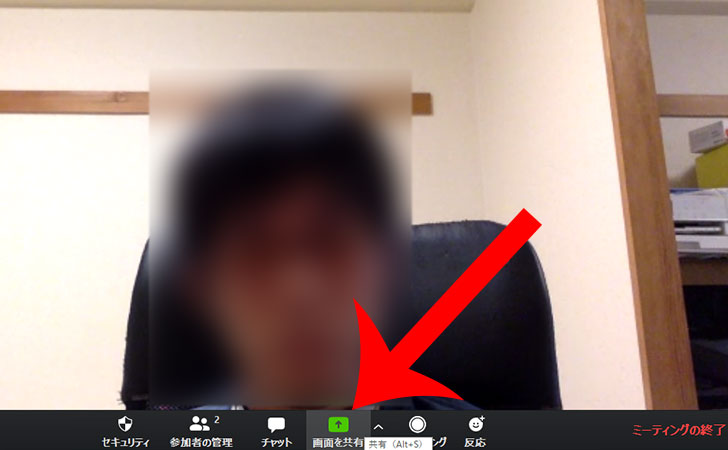
あとは、共有する「ウィンドウ」または「アプリケーション」を選択してから「共有」をクリックすれば画面共有の完了です。
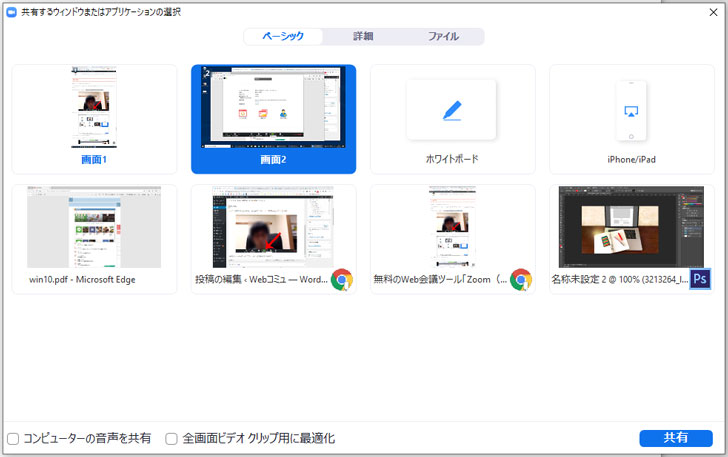
詳しくは、次の記事でも紹介しています。
Zoomの遠隔操作(リモート操作)の使い方
ここからは、Zoomの遠隔操作(リモート操作)の使い方を見ていきましょう。
相手のパソコンを遠隔操作(リモート操作)する
相手のパソコンを遠隔操作(リモート操作)する方法を解説します。
まずは、相手にZoomの画面共有をしてもらいます。
相手のパソコン画面が表示されたら上部に”◯◯の画面を表示しています”が表示されます。
その右横にある「オプションを表示」→「リモート制御のリクエスト」の順にクリックしましょう。
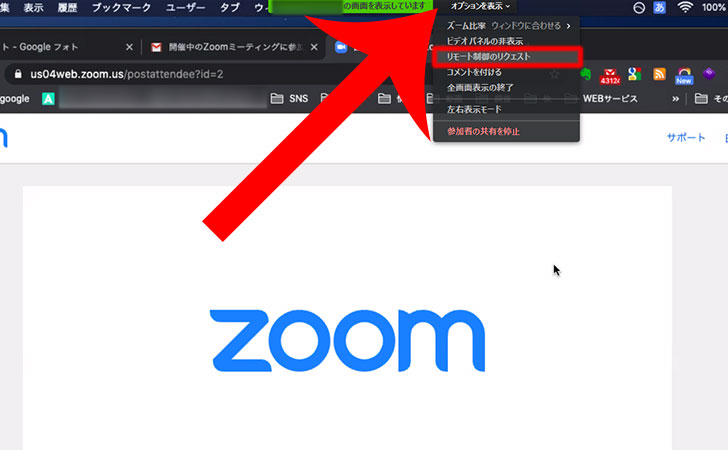
“◯◯の共有コンテンツのリモート制御をリクエストしようとしています。”というメッセージが表示されるので「リクエスト」をクリックします。
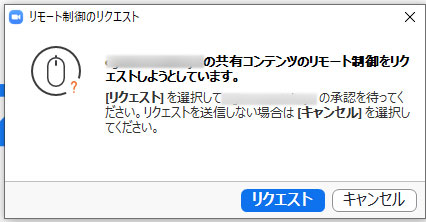
相手側の画面に”◯◯が画面のリモート制御をリクエストしています”というメッセージが表示されるので「承認」をクリックしてもらいましょう。
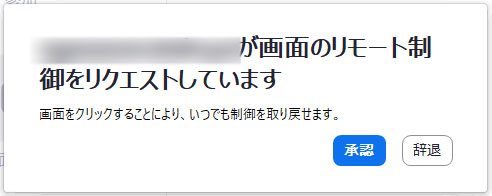
これで相手のパソコン画面を遠隔操作(リモート操作)できるようになりました。

自分のパソコンを遠隔操作(リモート操作)してもらう
自分のパソコンを遠隔操作(リモート操作)してもらう方法を解説します。
自分のパソコンを画面共有をしてから上部メニューの「リモート制御」→「マウス/キーボードの操作を可能にする」の下に表示されている参加者を選択します。
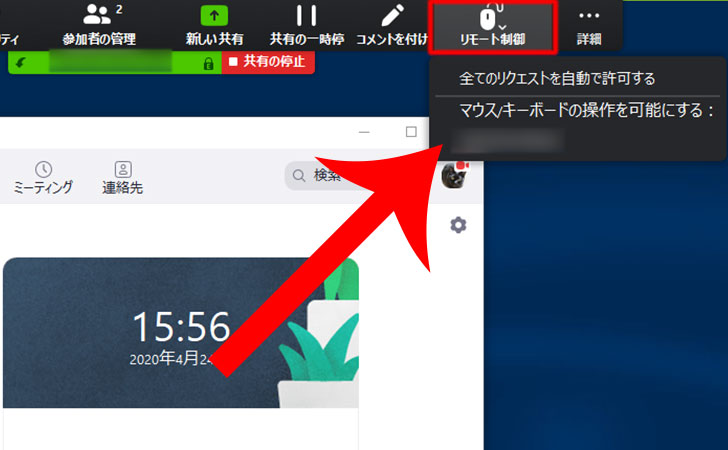
あとは、相手側がマウスをクリックすれば、遠隔操作(リモート操作)が始まります。
遠隔操作(リモート操作)されている間は、上部に”◯◯があなたの画面を制御しています。”というメッセージが表示されます。

遠隔操作(リモート操作)を停止したい場合は、上部メニュー「遠隔操作」→「コントロールを停止」をクリックすればOKです。
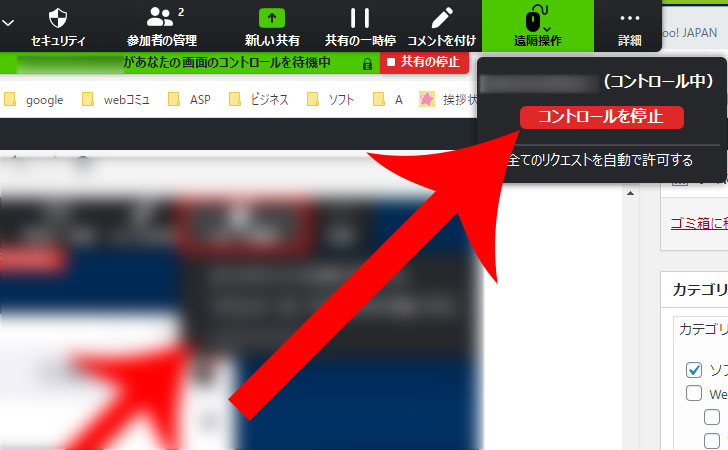
Zoomの遠隔操作(リモート操作)のよくある質問(Q&A)
ここからは、Zoomの遠隔操作(リモート操作)のよくある質問(Q&A)についてまとめています。
Q、iPhoneを遠隔操作できますか?
A、iPhoneから遠隔操作はできません。
Zoomの遠隔操作(リモート操作)は、iPhoneには非対応となっています。
iPhoneと画面共有をしても「リモート制御」のボタンは表示されません。
Q、遠隔操作(リモート操作)を禁止にできますか?
A、Zoomの遠隔操作(リモート操作)だけを禁止にすることはできません。
ただ、参加者の画面共有を禁止にすることで間接的に遠隔操作(リモート操作)を使えないようにすることは可能です。
主催者側(ホスト)で画面共有を禁止にするには、「画面の共有」の右横にある上矢印「高度な共有オプション」をクリックします。
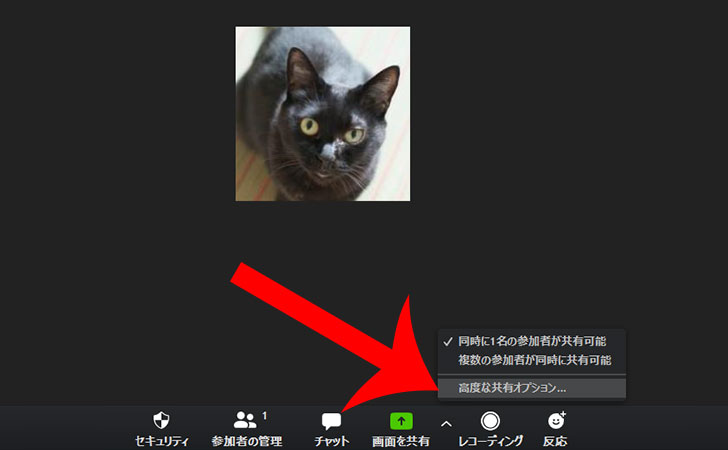
“共有できるのは誰ですか?”という項目があるので「ホストのみ」選択しましょう。

Q、Zoomのセキュリティ上の危険性はありますか?
A、現在、Zoomのセキュリティ上の危険性は報告されていません。
以前は、暗号化システムの脆弱性についてのセキュリティリスクが報告されていました。
こちらは、Zoomでは通信の暗号方式に「エンドツーエンド(end-to-end)」を用いていると案内していましたが、実際にはトランスポート・モードによる暗号方式を用いていた問題です。
こちらの暗号方式では、鍵を使って通信を暗号化していますが、その鍵はZoomが保有しており通信情報が入手できる状態となっていました。
2020年5月のアップデートにより「AES-256 GCM」による強固な暗号化を設定できるように改善されています。
最後に
ZoomでWeb会議をすれば、パソコンに詳しいスタッフに遠隔操作(リモート操作)でソフトなどの設定をしてもらうことが可能です。
社内のPC管理業務者にとっても口頭で説明する手間が省け、確実に正しい設定が行なえます。
Zoomの遠隔操作(リモート操作)は、テレワークにおいては活用シーンも多いので、ぜひ知っておきましょう。














